Outlookの設定や使い方が分からないで悩んでいる方へ
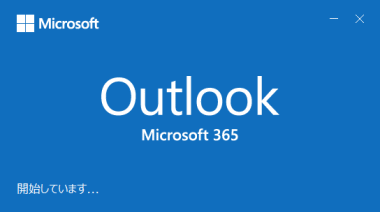
Outlookは、Windowsの最もポピュラーなメールソフトと言え、しかも、単なるメールソフトではなく、予定表、連絡先、タスク、メモといった機能があります。
OutlookはMicrosoft Officeに付属するメールソフトで、Microsoft Officeには2種類あり、プレインストールを含む買い取りタイプ(Home & BusinessやPersonal)と、サブスクリプション方式のOutlook for Microsoft 365があります。Outlookの最新版は2019です。
電気店で購入したパソコンはほとんどがプレインストールで、通販でカスタマイズして購入した場合は、プレインストール、買い取りか、サブスクリプションの中から選択出来る事になります。
プレインストールのOfficeは1台のみライセンスとなり、買い取りタイプ(Home & BusinessやPersonal)のOfficeは2台分のライセンスとなり、サブスクリプションは無制限(5台同時利用)ライセンスとなります。
プレインストールを含む買い取りタイプのバージョンアップは有料ですが、サブスクリプション方式のOutlook for Microsoft 365ではバージョンアップは無料です。従い、Outlook for Microsoft 365はOutlook2019と同じです。
Outlookには様々なバージョンがありますが、2010以前のOutlookは既にMicrosoftのサポート終了となっています。従いサポートされているのは2013以後なります。
Outlook使い方入門講座では、初心者向けに、Windows 10で動作するOutlook for Microsoft 365を使い、Outlookの使い方について説明をします。Outlook2013でも、操作はほぼ同様です。色合いは異なっています。
Outlookは既に設定済みとなっているのが前提で説明します。Outlookの設定方法についてはこちらで説明しています。WindowsやiPhoneの設定や使い方、基本操作についての初心者向けのブログ「じゆうきままがいいね」も併せてご参考になさってください。
当コンテンツではOutlookについて次の機能を紹介します。
メッセージ作成関連
送受信関連
操作関連
予定表関連
連絡先、タスク関連
Outlookについて
Outlookは「リボン」と呼ばれるユーザーインターフェースを使って操作します。リボンユーザーインターフェースはOutlook2010から採用されています。Outlook2007までは採用されていません。従い、Outlook2010より前のバージョンから乗り換えるとやや戸惑いがあるかもしれません。しかし、リボンにより視覚的に操作がしやすくなっていて、ファイルやフォルダの操作が直感的できるようになっているのが特徴です。「リボン」ユーザーインタフェースについてはここで紹介しています。
次の図でOutlook各部の名称を説明します。
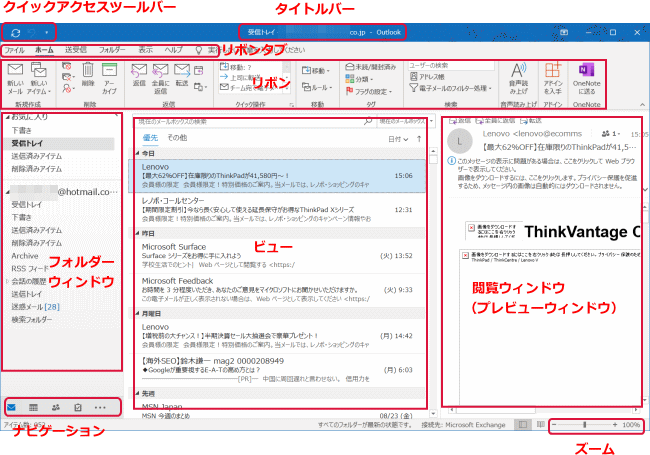
クイックアクセスツールバー
良く使う機能のボタンが並んでいます。初期設定では「すべてのフォルダーを送受信」「元に戻す」「タッチ/マウス モードの切り替え」(タブレット、タッチ式モニターのPCのみ)で、▼のクイックアクセスツールバーのユーザー設定で、自由にボタンを追加する事が出来ます。
タイトルバー
表示しているフォルダー名とアカウント名(アカウントが複数ある時に便利)を表示します。
リボンタブ
リボンのタブで、「ファイル」「ホーム」「送受信」「フォルダー」「表示」があり、クリックして切り替えます。
リボン
操作するためのボタンやドロップダウンリストが、機能ごとに各タブにあります。
フォルダーウィンドウ
フォルダーを切り替えるに使います。Outlookでは複数のアカウントがある場合はアカウント毎にフォルダーがあります。
ビュー
メールやカレンダーなどを表示する領域です。
閲覧ウィンドウ
メールのプレビューウィンドウです。
ナビゲーション
メールを予定表などに切り替える際に使います。ナビゲーションにはコンパクト ナビゲーションと標準の2型があります。上の図はコンパクトで、下図は標準ナビゲーションです。切り替えるには図の部分をクリックします。
![]()
「コンパクト ナビゲーション」のチェックの有り無しで切り替えられます。

ズーム
メモリをスライドさせるとプレビューウィンドウの文字を大きくします。